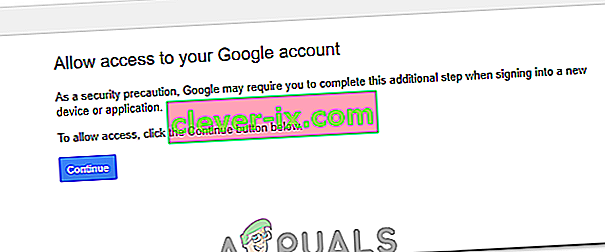IMAP je primárně protokol, který se používá ke čtení zpráv z vašeho Google Gmailu v jiných poštovních klientech, jako je Outlook, Apple Mail atd. Pomocí protokolu IMAP můžete svůj účet používat na více zařízeních, aby byla synchronizována v reálném čase také.

IMAP Gmailu je docela šikovný a funguje velmi dobře na několika platformách. Je známo, že je jedním z nejlepších, ale i přes to je v iDevices často několik hlášení o chybě „imap.gmail.com neodpovídá“. Tento problém se objevuje přechodně a někdy, ve velkém měřítku, například nedávno měl Google problém, kdy se tisíce uživatelů dočasně dostalo k chybové zprávě. V tomto článku projdeme všechny příčiny, proč k tomuto problému dochází a co dělat, abychom jej vyřešili.
Než budete pokračovat v některém z níže uvedených kroků; zkuste použít následující poštovní servery:
imap.googlemail.com smtp.googlemail.com
Co způsobuje, že IMAP.Gmail.com neodpovídá?
Tato chybová zpráva se většinou zobrazuje v mobilních zařízeních, jako jsou iPhony. Tyto chybové zprávy se vyskytují také na ploše, ale jejich frekvence je velmi nízká. Analyzovali jsme řadu uživatelských zpráv a po provedení podrobné analýzy jsme přišli se seznamem důvodů, proč k tomuto problému dochází.
- Aplikace v chybovém stavu : Mobilní aplikace může být v chybovém stavu se síťovým rozhraním. V tomto případě funguje rychlé obnovení aplikací.
- Zakázané SSL: SSL je velmi důležitá součást zabezpečení, bez které mnoho síťových připojení odmítá fungovat. IMAP v Gmailu je jedním z nich a nefunguje, pokud je SSL deaktivován (v některých případech).
- E-mail v chybovém stavu: E-mail, který jste přidali do svého e-mailového účtu, má několik komponent a konfigurací. Existuje možnost, že konfigurační soubory jsou v chybovém stavu a nepracují správně. V tomto případě problém vyřeší opětovné přidání e-mailové adresy.
- Zastaralá aplikace: Mnoho hlavních distributorů softwaru (Apple, BlackBerry atd.) Rychle spěchalo a vydalo aktualizaci, která tento problém vyřešila, když k němu došlo v masovém měřítku. Pokud jste svou aplikaci neaktualizovali, doporučujeme vám ji provést.
- Chyba sítě: Pokud je na vašem konci omezená síť, aplikace nebude schopna komunikovat se správnými servery.
- Server Outrage: Pokud skutečně existuje problém se servery Google na back-endu, není nic, co byste mohli udělat, kromě čekání na vydání problému. Když se servery opraví, váš e-mailový klient automaticky začne pracovat.
Než začnete s řešeními, je důležité zmínit, že byste měli mít otevřené a aktivní připojení k internetu. Omezené připojení k síti (ty, které mají proxy servery atd.) Může bránit připojení mezi klientem a servery Gmailu.
Řešení 1: Vynutit ukončení aplikace
První věcí, kterou byste měli vyzkoušet, je vynucené ukončení aplikace. Kdykoli je aplikace spuštěna (i na pozadí), existuje několik uložených proměnných, které používá. Pokud dojde k poškození některého z těchto modulů nebo některý z modulů aplikace přejde do chybového stavu, aplikace způsobí několik bizarních problémů, například diskutovanou chybovou zprávu.
Pokud používáte mobilní aplikaci, ujistěte se, že jste ji správně zavřeli (odstraněním také z posledních aplikací). Pokud jste v počítači, ukončete aplikaci a poté úlohu ukončete přechodem do správce úloh. Po vynucení ukončení aplikace ji znovu otevřete a zkontrolujte, zda je problém vyřešen.
Řešení 2: Zaslání e-mailu na váš vlastní účet
Dalším řešením, které se ukázalo jako velmi užitečné, je zasílání e-mailů sobě (vašemu vlastnímu účtu). Co to udělá, je trhnout váš e-mailový účet a přinutit jej, aby dostal své moduly do provozu. To by mohlo vyřešit nereagující problém, kterému čelíte.

Jednoduše přejděte do své nativní e-mailové aplikace (odkud se zobrazuje tato chyba) a vytvořte e-mail na svou vlastní e-mailovou adresu a odešlete jej. Vyčkejte několik sekund a zároveň osvěžující váš e-mailové schránky . Jakmile obdržíte e-mail, obnovte svůj účet a zkontrolujte, zda je problém vyřešen navždy.
Řešení 3: Aktualizace OS / e-mailového klienta
Jak jsme již zmínili dříve, vyskytlo se také několik případů, kdy se v minulosti e-mailový klient sám dostal do chybového stavu a nemohl se dostat na servery IMAP společnosti Google. Chcete-li tento problém vyřešit, musíte aktualizovat operační systém na nejnovější verzi. To platí zejména pro uživatele Apple, kde společnost Apple vydala speciální aktualizaci k vyřešení problémů s e-mailovým klientem.

Pokud používáte jiného klienta, nezapomeňte jej aktualizovat na nejnovější verzi. Po aktualizaci restartujte klienta / zařízení úplně a po opětovném připojení ke správné síti zkuste znovu synchronizovat e-mail a zkontrolujte, zda je problém vyřešen. Zkuste také znovu nainstalovat e-mailového klienta a zkontrolujte, zda to problém vyřeší. Zvláště pokud používáte Gmail, úplně jej odinstalujte a poté znovu nainstalujte.
Řešení 4: Kontrola připojení k internetu
Také jsme narazili na několik případů, kdy kvůli špatnému připojení k internetu došlo k chybě. Existuje několik případů, kdy má připojení k internetu několik omezení, kvůli kterým nefunguje. Měli byste zkusit přepnout na datovou síť (celulární síť) a zjistit, zda v takovém případě problém přetrvává. Také přejděte do nastavení mobilních dat a povolte využití mobilních dat pro všechny aplikace, které jsou tam uvedeny, protože je známo, že v některých případech problém vyřeší.
Pokud problém přetrvává, znamená to, že síť, kterou jste používali, nefungovala správně. Proto byste měli zvážit jeho změnu. Pokud imap.gmail.com stále nereaguje na nové připojení, pravděpodobně to znamená, že existuje nějaký další problém. Chcete-li problém vyřešit, můžete provést další řešení.
Poznámka: Ujistěte se, že nepoužíváte žádné připojení k internetu zahrnující použití proxy serverů.
Řešení 5: Odstranění účtu a opětovné přidání
Nejběžnější opravou této chybové zprávy je úplné smazání účtu a následné zkusení přidání znovu. Když to uděláte, účet bude odstraněn z vašeho zařízení spolu se všemi konfiguracemi a nastaveními. Když tedy do něj znovu přihlásíte svou e-mailovou adresu, všechny konfigurace budou vytvořeny úplně od začátku a pokud by došlo k problému, byla by vyřešena.
V tomto článku vám ukážeme, jak odebrat e-mailový účet z iPhonů. Kroky můžete replikovat ve svém zařízení Android nebo jiných zařízeních.
- Otevřete Nastavení v zařízení iPhone a klikněte na Pošta . Nyní na další stránce pod názvem Účty uvidíte všechny zde uvedené účty spolu se všemi podrobnostmi. Vyberte svůj účet Gmail, který vám způsobuje problém.

- Nyní přejděte do dolní části stránky a vyberte možnost Odstranit tento účet .

- Účet bude nyní odstraněn. Nyní přejděte zpět do Nastavení a poté na Pošta . Tady pod názvem Účty uvidíte tlačítko Přidat účet . Klikněte na něj a zadejte všechny své přihlašovací údaje.
- Nyní zkuste vstoupit do svého účtu Gmail a zkontrolujte, zda je problém vyřešen.
Řešení 6: Povolení přístupu k účtu Google
V některých případech účet Gmail nefunguje, protože jste neautorizovali jeho přihlášení k jinému zařízení. Chcete-li tak učinit, vyzkoušejte následující kroky.
- Zkopírujte a vložte následující adresu URL do prohlížeče.
//accounts.google.com/b/0/DisplayUnlockCaptcha
- Klikněte na tlačítko „Pokračovat“ .
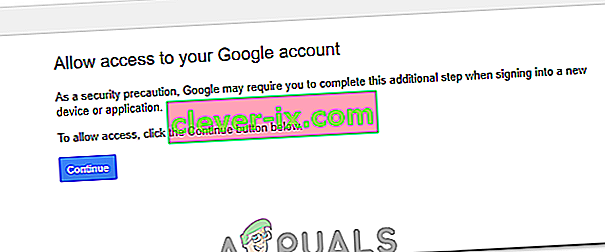
- Zkontrolujte, zda problém přetrvává.